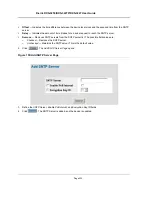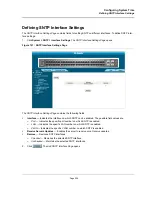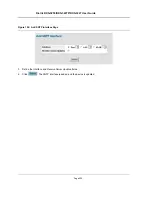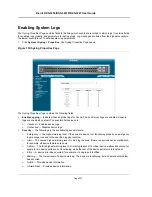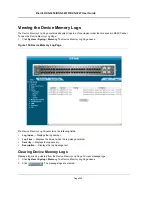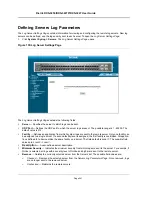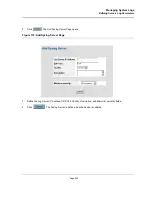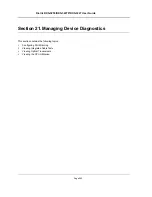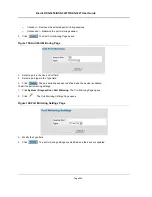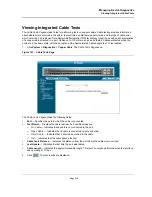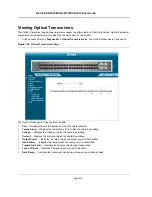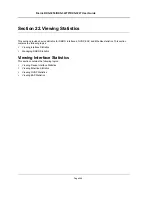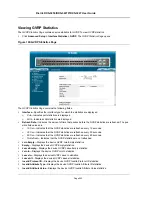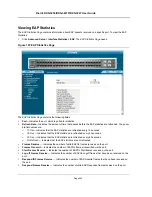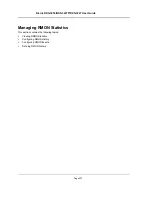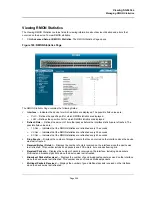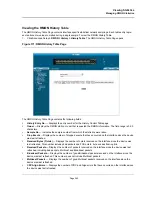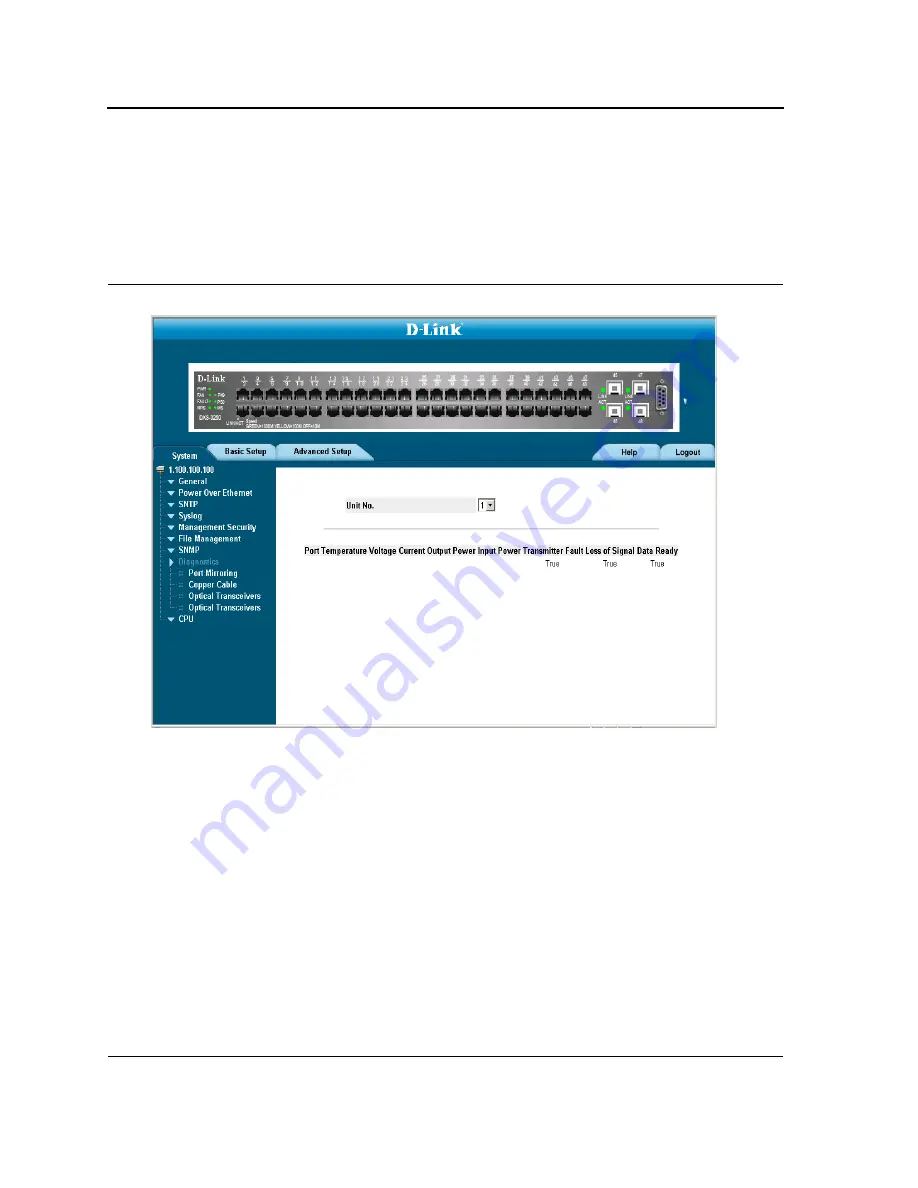
D-Link DXS-3250/DXS-3227P/DXS-3227 User Guide
Page 247
Viewing Optical Transceivers
The Optical Transceiver page allows network managers to perform tests on Fiber Optic cables. Optical transceiver
diagnostics can be performed only when the link is present. To test cables:
•
Click
Advanced Setup > Diagnostics
> Optical Transceivers
tab. The
Optical Transceivers Page
opens:
Figure 162: Optical Transceivers Page
The
Optical Transceivers Page
contains the field:
•
Port
— Displays the port IP address on which the cable is tested.
•
Temperature
— Displays the temperature (C) at which the cable is operating.
•
Voltage
— Displays the voltage at which the cable is operating.
•
Current
— Displays the current at which the cable is operating.
•
Output Power
— Indicates the rate at which the output power is transmitted.
•
Input Power
— Indicates the rate at which the input power is transmitted.
•
Transmitter Fault
— Indicates if a fault occurred during transmission.
•
Loss of Signal
— Indicates if a signal loss occurred in the cable.
•
Data Ready
— Indicates the transceiver has achieved power up and data is ready.
Содержание DXS-3250 - xStack Switch - Stackable
Страница 9: ...Preface Intended Audience Page 8 ...
Страница 274: ......
Страница 275: ......
Страница 285: ...Contacting D Link Technical Support Page 278 ...
Страница 286: ...D Link DXS 3250 DXS 3227P DXS 3227 User Guide Page 279 ...
Страница 287: ...Contacting D Link Technical Support Page 280 ...
Страница 288: ...D Link DXS 3250 DXS 3227P DXS 3227 User Guide Page 281 ...
Страница 289: ...Contacting D Link Technical Support Page 282 ...
Страница 290: ...D Link DXS 3250 DXS 3227P DXS 3227 User Guide Page 283 ...
Страница 291: ...Contacting D Link Technical Support Page 284 ...
Страница 292: ...D Link DXS 3250 DXS 3227P DXS 3227 User Guide Page 285 ...
Страница 293: ...Contacting D Link Technical Support Page 286 ...
Страница 294: ...D Link DXS 3250 DXS 3227P DXS 3227 User Guide Page 287 ...
Страница 295: ...Contacting D Link Technical Support Page 288 ...
Страница 296: ...D Link DXS 3250 DXS 3227P DXS 3227 User Guide Page 289 ...
Страница 297: ...Contacting D Link Technical Support Page 290 ...
Страница 298: ...D Link DXS 3250 DXS 3227P DXS 3227 User Guide Page 291 ...
Страница 299: ...Contacting D Link Technical Support Page 292 ...
Страница 300: ...D Link DXS 3250 DXS 3227P DXS 3227 User Guide Page 293 ...
Страница 301: ...Contacting D Link Technical Support Page 294 ...
Страница 302: ...D Link DXS 3250 DXS 3227P DXS 3227 User Guide Page 295 ...
Страница 303: ...Contacting D Link Technical Support Page 296 ...
Страница 304: ...D Link DXS 3250 DXS 3227P DXS 3227 User Guide Page 297 ...
Страница 305: ...Contacting D Link Technical Support Page 298 ...
Страница 306: ...D Link DXS 3250 DXS 3227P DXS 3227 User Guide Page 299 ...
Страница 307: ...Contacting D Link Technical Support Page 300 ...
Страница 308: ...D Link DXS 3250 DXS 3227P DXS 3227 User Guide Page 301 ...
Страница 309: ...Contacting D Link Technical Support Page 302 ...
Страница 310: ...D Link DXS 3250 DXS 3227P DXS 3227 User Guide Page 303 ...